
Việc in tài liệu thật dễ dàng - kích hoạt ứng dụng thích hợp, tải tệp và nhấn In. Nhưng khi nói đến Android, bạn có thể thấy rằng bạn gửi email hoặc sao chép tệp từ điện thoại hoặc máy tính bảng của mình để bạn có thể in từ PC của mình. Mọi thứ dễ dàng hơn rất nhiều nếu bạn chuyển sang Cloud Print .
Cloud Print là một dịch vụ của Google có thể được sử dụng theo một số cách. Nếu bạn có một máy in tương thích , Bạn sẽ thấy rằng có thể in trực tiếp từ điện thoại của mình mà không cần đến PC.

Tuy nhiên, có thể bạn sẽ không làm việc với máy in Cloud Print, nhưng điều này không có nghĩa là tất cả đều bị mất. Có một số điều cần lưu ý trước khi bạn bắt đầu với dịch vụ này bằng máy in thông thường.
Đầu tiên, bạn cần sử dụng Google Chrome. Thứ hai, bạn cần bật máy in và máy PC được kết nối khi bạn muốn in, và thứ ba, bạn sẽ cần phải có Ứng dụng Cloud Print Cài đặt.
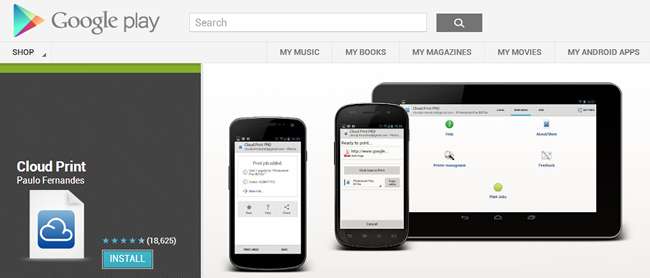
Định cấu hình Chrome
Trên PC của bạn, khởi động Chrome, nhấp vào nút menu ở phía trên bên phải của cửa sổ chương trình và chọn Cài đặt. Cuộn xuống trang và nhấp vào liên kết "Hiển thị cài đặt nâng cao", sau đó cuộn xuống để tìm phần Google Cloud Print. Nhấp vào nút 'Thêm máy in'.
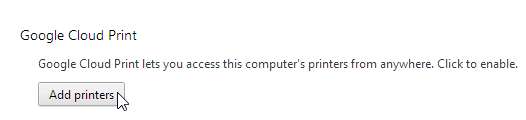
Bạn sẽ phải đảm bảo rằng mình đã đăng nhập vào tài khoản Google của mình và sau đó, bạn có thể nhấp vào 'Thêm (các) máy in'. Bất kỳ máy in nào bạn đã kết nối với máy tính của mình - cả thực và ảo - sẽ được thêm vào Chrome.
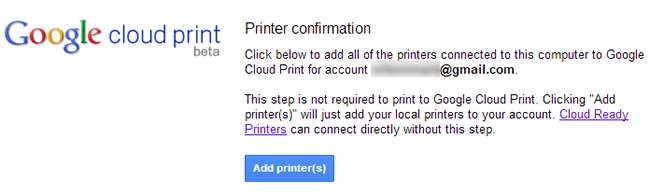
Khi điều này đã được thực hiện, hãy kiểm tra xem máy in dự kiến của bạn đã được thêm hay chưa bằng cách nhấp vào liên kết "Quản lý máy in của bạn".
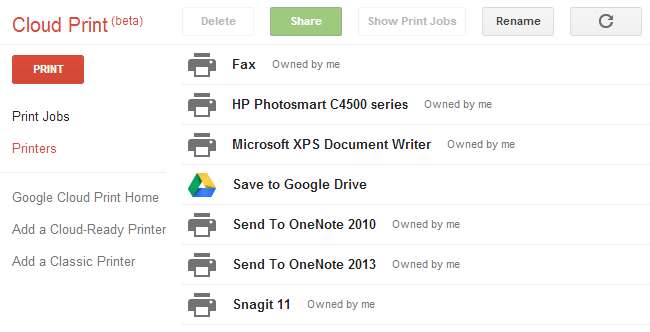
Định cấu hình Droid của bạn
Để in từ điện thoại hoặc máy tính bảng của bạn, bạn sẽ cần cài đặt một bản sao miễn phí của Cloud Print từ Google Play .
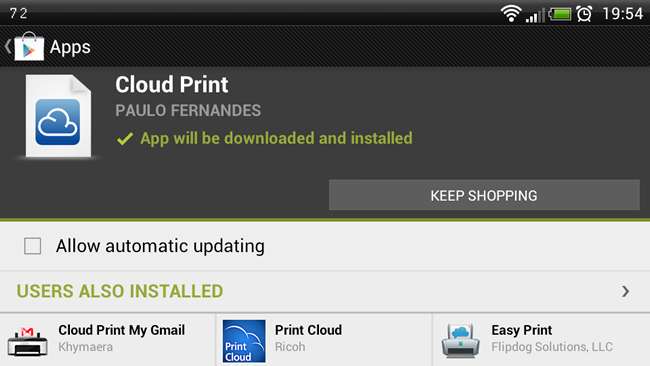
Sau khi cài đặt, hãy khởi chạy ứng dụng và chọn tài khoản Google mà bạn đã thiết lập trên máy tính của mình. Sau đó, bạn sẽ cần cấp quyền để ứng dụng truy cập vào tài khoản của bạn.
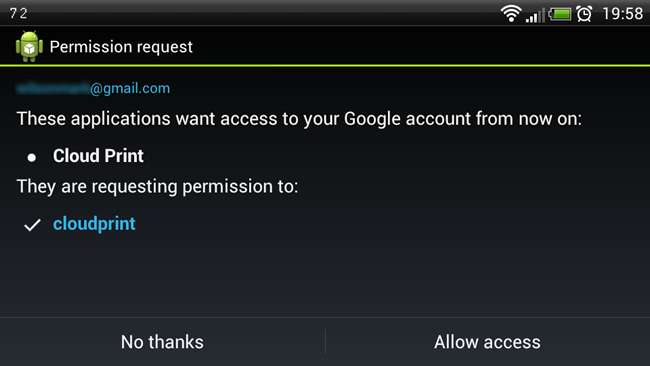
Nhấn vào tùy chọn liên quan đến loại máy in bạn muốn thêm - trong đa số trường hợp, đây sẽ là Máy in Khác và đó là những gì chúng tôi sẽ làm việc - và sau đó bạn có thể chọn một trong các máy in mà bạn đã thêm vào danh sách được hiển thị.
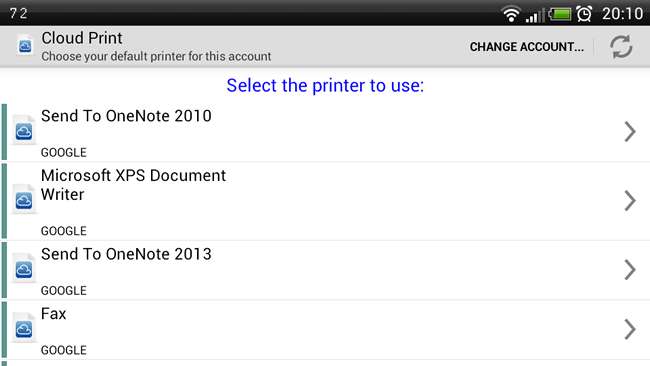
Cho biết bạn có muốn sử dụng máy in này làm máy in mặc định hay không và in trang thử nghiệm để kiểm tra xem mọi thứ có hoạt động bình thường hay không. Sau đó, bạn có thể thêm nhiều máy in hơn nếu muốn.
In từ Android
Việc in có thể đạt được theo một trong hai cách. Tùy chọn đầu tiên là khởi chạy Cloud Print trên điện thoại hoặc máy tính bảng của bạn, đi tới phần Cục bộ, sau đó chọn loại tài liệu bạn muốn in. Bây giờ hãy chọn một tệp riêng lẻ, sử dụng tùy chọn ‘Thiết lập trang’ để định cấu hình cài đặt cơ bản và sau đó nhấn vào ‘Nhấp vào đây để in’.

Tùy chọn khác là mở tệp trong bất kỳ ứng dụng nào thích hợp nhất và sau đó sử dụng tùy chọn Chia sẻ. Từ menu xuất hiện, tất cả những gì bạn cần làm là chọn tùy chọn Cloud Print và tệp hiện tại sẽ được chuyển sang Cloud Print sẵn sàng để in.








